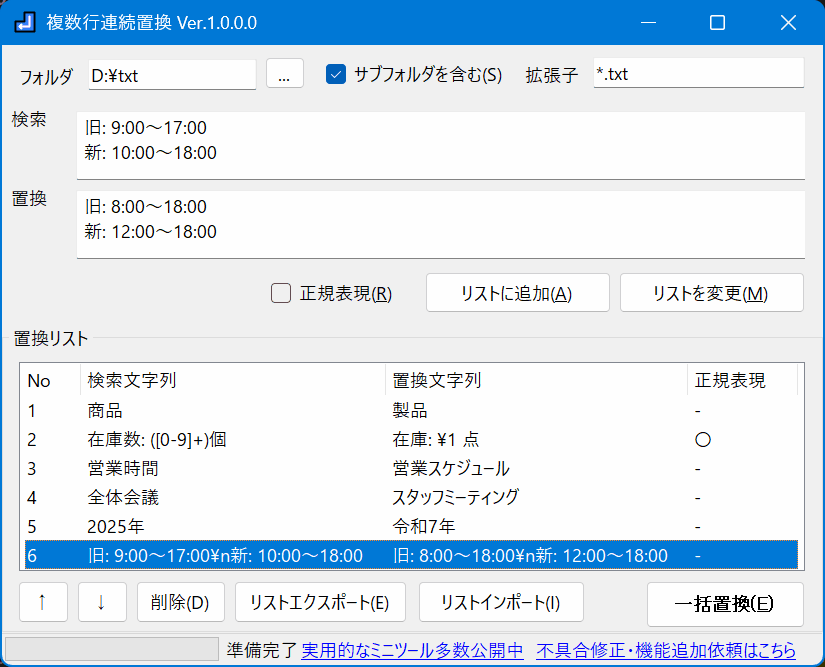ファイル日時一括変更ツール:作成/更新/アクセス日時を一括変更
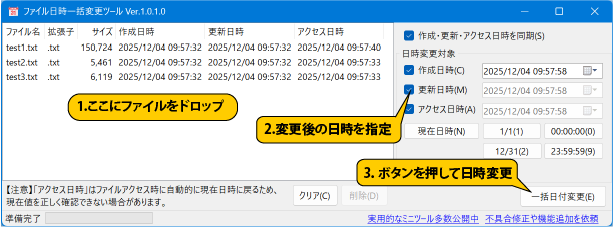
ファイルをドロップするだけで一覧化し、作成・更新・アクセス日時を一括変更!
大量ファイルも高速処理できる安心のWindowsユーティリティです。
⚠️ スマホでご覧の方へ:ダウンロードはWindows PCから行ってください。
1.ソフトの概要:「ファイル日時一括変更ツール」とは?
「ファイル日時一括変更ツール」は、
作成日時・更新日時・アクセス日時をまとめて変更できるWindowsのツールです。
複数ファイルをドラッグ&ドロップするだけで自動で読み込みます。
フォルダをドロップすると、配下ファイルも高速スキャンして一覧化します。
大量ファイルの処理にも最適です。
本ツールは、以下の2つのモードを備え、幅広い用途に対応します:
・作成・更新・アクセス日時を同一値に統一するモード(データ移行後などに便利)
・作成・更新・アクセス日時を個別に設定できるモード
また、日時変更後は自動的に一覧を更新し、
変更結果(成功/失敗)をわかりやすく表示します。
エクスプローラーでは困難だった「大量ファイルのタイムスタンプ管理」を、
初心者でも安心して実行できます。
「データ移行後の日付統一」「写真や文書の日時調整」など、
Windowsで日時管理を効率化したいユーザーにとって非常に強力なツールです。
2.主な特徴:大量ファイルの日時を高速に一括変更
ドラッグ&ドロップで高速読み込み
フォルダや複数ファイルをドラッグ&ドロップするだけで
即座に一覧へ自動追加。
サブフォルダも再帰的にスキャンし、
数千件規模でも快適に読み込めます。
作成・更新・アクセス日時を変更
作成日時・更新日時・アクセス日時をまとめて変更可能。
同一日時に統一するモードと、それぞれ個別に設定できるモードを搭載し、
バックアップ整理やファイル管理に柔軟に対応します。
重複チェックで安全なファイル管理
同じファイルが複数回追加されることを防ぎ、 誤操作による重複処理を未然に防ぎます。
変更前後の日時を一覧で確認
ファイル名・拡張子・サイズ・作成日・更新日・アクセス日を 一覧で表示。日時変更後はリストを自動更新し、 正しく反映されたかすぐ確認できます。
成功・失敗をわかりやすく通知
変更処理の結果は、成功件数・失敗件数を自動集計して表示。
失敗したファイル名も一覧で確認でき、
権限不足やロック中のファイルもすぐ把握できます。
進捗バーで処理状況を可視化
大量ファイルの一括更新も、進捗バーで現在の処理割合をリアルタイム表示。 「今どこまで進んでいるか」がひと目でわかります。
3. 使い方:ダウンロードから操作までの手順
1. ダウンロードとインストール
「ファイル日時一括変更ツール」には ZIP版 と Microsoft Store版 があります。
お好みの方法で入手してください。
- ZIP版の場合
- filedatechanger101.zip をダウンロード
- ZIPファイルを任意のフォルダに解凍
- 解凍したフォルダ内の
ファイル日時一括変更ツール.exeを起動
- Microsoft Store版の場合
- Microsoft Store のページ にアクセス
- 「ダウンロード」ボタンを押してインストール
- デスクトップに追加される「ファイル日時一括変更ツール」を起動
2. アプリを起動
ファイル日時一括変更ツール.exeを起動 (起動時に警告が表示された場合の対処方法)- アプリの画面が表示される
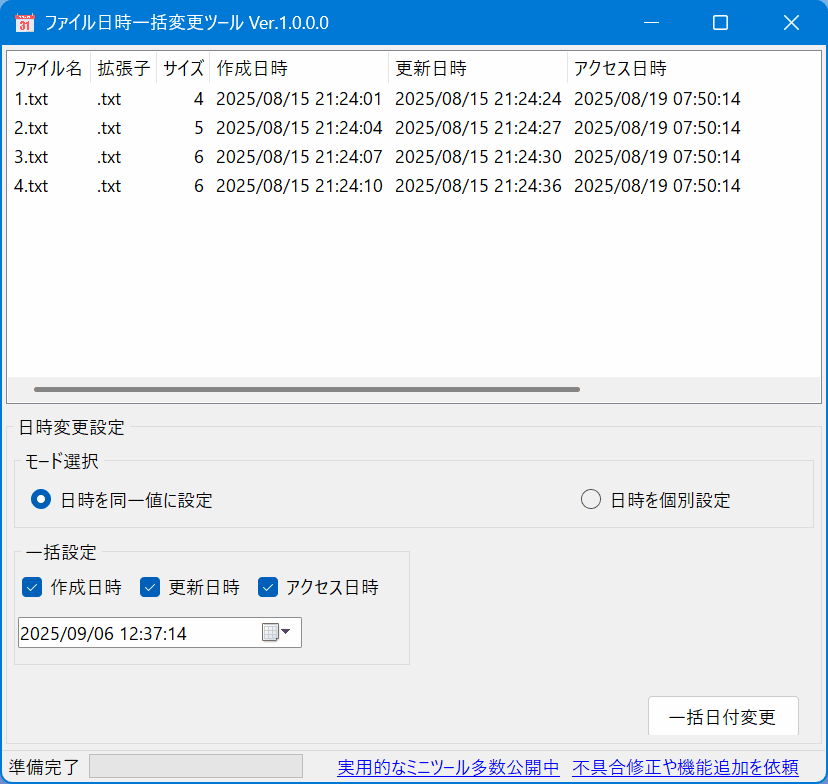
3. 操作方法
- 日付変更したいファイルを画面にドラッグ&ドロップ(フォルダや複数ファイルも可)
- 日時変更モードを選択
- 日時を同一値に設定:作成・更新・アクセス日時に適用
- 日時を個別設定:作成・更新・アクセス日時を個別に設定
- 変更したい日時を入力し、「一括日付変更」ボタンをクリック
4.活用シーン:ファイル管理や業務効率化に役立つ
写真・画像ファイルの撮影日をまとめて整理したいとき
デジカメやスマートフォンで撮影した写真の作成日や更新日がバラバラな場合、
本ツールで一括修正すれば、撮影順にソートしてアルバム整理がスムーズに。
EXIF情報をもとに統一すれば、SNS投稿や印刷準備も効率的に行えます。
移行後にファイルの日時を揃えたいとき
移行後に生成されたファイルの日付が異なると、
バージョン管理や履歴追跡が煩雑になります。
作成・更新日時を統一しておくことで、
「いつのデータか」がひと目で分かり、復元ミスを防止できます。
Web制作・開発プロジェクトでファイル更新日を統一したいとき
HTML・CSS・画像ファイルなどの更新日を揃えることで、 ソース管理やリリース時の整合性チェックが容易になります。 Git運用や納品前の調整時に特に有効です。
資料を配布する前に更新日をそろえたいとき
社内資料やクライアント向けの成果物をまとめる際、 更新日が不統一だと最新版がわかりにくくなります。 一括で日時を統一することで、信頼性の高い納品ファイルを作成できます。
大量の音楽・動画ファイルを整理したいとき
ダウンロードや編集を繰り返すうちに乱れたメディアファイルの日時を修正し、 「作成順」「再生順」で正しく並べ替え。 NAS・外付けHDDでのメディア整理にも最適です。
法務・会計分野で証跡ファイルの日付を確認・統一したいとき
契約書や会計データなど、正確な作成日・更新日が重要なファイル群を 一括で確認・修正。ファイル改ざん防止のチェック補助にも活用できます。
5. よくある質問(FAQ):操作や機能の疑問を解決
Q1: ファイルをドラッグ&ドロップしても読み込まれない原因は?
A1: フォルダをドロップした場合も自動でサブフォルダを含めて読み込みますが、
アクセス権限のない場所(保護フォルダなど)はスキップされます。
読み込めない場合は、該当のファイル・フォルダのアクセス権限を見直してください。
Q2: 同じファイルが複数回追加されることはありますか?
A2: いいえ。内部で重複チェックを行っており、 同じファイルパスは一度しか読み込まれません。
Q3: 日時変更が「成功/失敗」として表示される仕組みは?
A3: 各ファイルに対して変更可否を個別に判定し、 成功したものだけカウントしています。権限不足やロック中のファイルは失敗になります。
Q4: 日付を一括で統一するモードと個別設定の違いは?
A4: 「同一値に統一」は選択した日時を全ファイルへ適用、 「個別設定」は作成/更新/アクセス日時をそれぞれバラバラに設定できます。
Q5: 設定(チェック状態)は次回起動時も保持されますか?
A5: はい。チェック項目は設定ファイルに保存され、 次回起動時に自動で読み込まれます。
Q6: 「日付変更が反映されない」場合に考えられる原因は?
A6: 以下が主な原因です:
・対象ファイルに書き込み権限がない
・他のアプリがファイルをロックしている
・タイムスタンプを変更できない特殊ファイル
該当ファイルは「失敗」として一覧に表示されます。
Q7: 大量ファイルを読み込んだときに重くなる原因は?
A7: 数千件クラスのファイルでも対応していますが、
ファイル情報取得(サイズ・日時)の処理に時間がかかる場合があります。
読み込み自体はバックグラウンド処理で最適化済みです。
Q8: 進行状況バーの仕組みは?
A8: 全ファイル数に対して現在の処理数を計算し、 進捗を 0~100% の割合でリアルタイム反映しています。
7.私が「ファイル日時一括変更ツール」を開発した経緯
「ファイル日時一括変更ツール」は、
大量ファイルのタイムスタンプ管理を効率化するために開発しました。
私自身、Windows標準機能では、作成・更新・アクセス日時を
まとめて変更できないことに不便を感じていました。
手作業で大量のファイルの日時を変更すると、時間がかかり、
ヒューマンエラーも発生しやすいと感じました。
そこで、ドラッグ&ドロップで簡単にファイルを読み込み、
作成/更新/アクセス日時を一括で変更できるツールを目指しました。
具体的には、以下の目標を掲げて開発しました:
- 作成・更新・アクセス日時を同一値に統一するモードと、
個別設定モードを搭載した柔軟な設計 - 数千件の大量ファイルでも高速処理できる性能
- 直感的な操作性で初心者でも簡単に扱える画面UI
これらにより、日付変更の作業効率を劇的に向上させることができる
「ファイル日時一括変更ツール」を開発しました。
8.更新履歴:バージョンごとの変更点
Ver.1.0.0:初回リリース
Ver.1.0.1:リスト項目の個別削除および全件クリアに対応
9.修正依頼:機能追加や不具合修正を依頼する
機能追加のご要望や不具合報告は、ソフトの機能要望・不具合報告 からご連絡ください。